Vous pouvez ajouter des angles de point à la plupart des objets de broderie interactivement en utilisant l’outil Angles de points. Créez des objets de broderie en ajoutant des angles de point directement aux objets vectoriels.
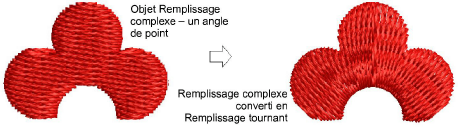
1Sélectionnez l’objet et cliquez sur Ajouter angles de point.
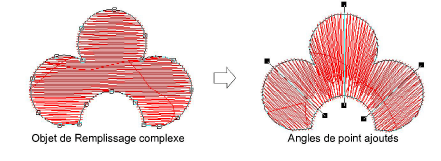
2Numérisez des angles de point qui coupent deux côtés de l’objet.
3Pressez la touche Retour. L’objet est affiché en Refaçonner.
4En maintenant la touche Ctrl, cliquez sur l’endroit du contour où vous voulez placer une ligne d’angle de point supplémentaire.
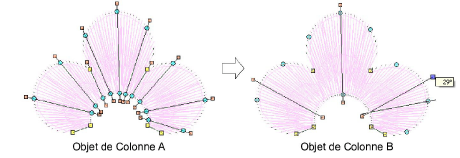
Note : Pour supprimer tout excepté l’angle de point par défaut, sélectionnez l’objet et cliquez sur Retirer angles de point.